Microsoft Azure - Hesaplama Modülü
Son bölümde bir Azure hesabının nasıl oluşturulacağını anlattık. Bu bölümde, her bir bileşenin adım adım açıklamasını bulacaksınız -
Step 1 - Öncelikle Azure hesabınızda oturum açın.
Step 2 - Sol alt köşedeki "Yeni" yi tıklayın ve imlecinizi "Hesapla" ya sürükleyin.
Şimdi, aşağıdaki görüntüde gösterildiği gibi Compute Model altında modellerin bir listesini göreceksiniz.

Bir Web Uygulaması Oluşturun
Step 1 - Web Uygulaması'nı tıklayın.
Step 2 - Hızlı Oluştur'u tıklayın ve URL'yi girin ve aşağıdaki resimde gösterildiği gibi açılır listeden bir hizmet planı seçin.

Ana ekrana geri döndüğünüzde, yeni oluşturulan web sitesini gösterecektir. Ve web sitesi URL'sini tıkladığınızda, sizi web sitesine götürür.

Aşağıdaki resim, URL’yi tıkladığınızda web sitenizin nasıl görüneceğini gösterir.
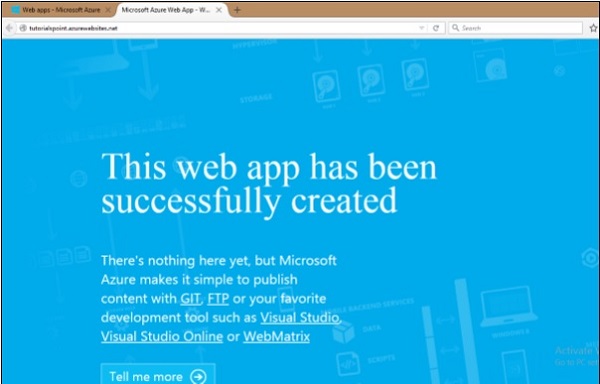
Benzer şekilde, bir web uygulaması oluştururken 'Hızlı Oluştur' yerine 'Galeriden' seçeneğini seçebilirsiniz. Bu, uygulamanızı oluşturmak istediğiniz geliştirme çerçevesini seçmenize izin verecektir.

Windows Azure .Net, Java, PHP, Python, Node.js ve Ruby'yi destekler. Kodu Azure sunucusunda yayımlamanın birkaç yolu vardır. FTP, FTP'ler, Microsoft Web Deploy teknolojisi kullanılarak yayınlanabilir. Kodu yayınlamak için GitHub, Dropbox ve Codeplex gibi çeşitli kaynak kontrol araçları da kullanılabilir. Halihazırda yayınlanmış değişiklikleri ve ayrıca yayınlanmamış değişiklikleri takip etmek için çok etkileşimli bir arayüz sağlar.
Sanal Makine Oluşturun
Step 1 - Listeden 'Sanal Makine'ye tıklayın.
Step 2 - Ardından "Galeriden" seçeneğini tıklayın.

Step 3 - Çalıştırmak istediğiniz İşletim Sistemini veya Programı seçin.
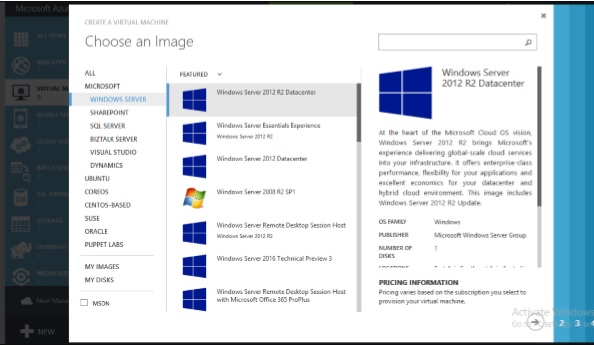
Step 4 - Yapılandırmayı seçin ve ayrıntıları doldurun.

Sanal makineye her seferinde erişmek için burada ayarladığınız Kullanıcı Adı ve Parola gerekecektir.
Sonraki iki ekranda, varsayılan değerleri ilk kez açık bırakabilirsiniz.
Step 5- Yeni oluşturulan sanal makine, aşağıdaki resimde gösterildiği gibi sol paneldeki 'Sanal Makine'ye tıkladığınızda görüntülenecektir. Görünmesi birkaç dakika sürebilir.

Step 6- Makine oluşturulduktan sonra, ekranın altında görüntülenen bağlan simgesine tıklayarak ona bağlanabilirsiniz. Aşağıdaki görüntüde gösterildiği gibi makinenize bir .rpd dosyası kaydedecektir. Ekranda 'dosyayı kaydet'i seçin ve' indirilenler'e veya makinenizdeki ayarlanan konuma kaydedilecektir.

Step 7 - Bu .rpd dosyasını açın ve aşağıdaki ekrana kimlik bilgilerini doldurarak VM'ye bağlanabilirsiniz.

Mevcut bir sanal makinenin veya sanal sabit sürücünün görüntüsünü yakalayarak kendi görüntünüzü de kullanabilirsiniz. Sanal makineler birkaç yönden faydalıdır.
Bir kullanıcı, gerçekten yüklemeden yeni işletim sistemini deneyebilir.
İşletim sistemiyle işiniz bittiğinde bir VM silinebilir.
Bir işletim sisteminin yeni sürümleri, kullanıcı bunları makineye yüklemeden önce denenebilir ve test edilebilir.
VM, bir geliştirme çerçevesini veya belirli bir işletim sistemi sürümünde çalışan bir aracı kullanmanın çok ekonomik ve sorunsuz bir yolunu sağlar.
Mobil Hizmet Oluşturma
Mobil hizmetler bilgi işlem barındırma modeli, mobil cihazlarda çalışan uygulamalar için bir bulut arka uç sağlamak üzere optimize edilmiştir. Bir mobil hizmet oluşturmak için -
Step 1- Compute altında Mobil hizmetleri seçin ve oluştur'a tıklayın. Aşağıdaki resimde gösterildiği gibi yeni bir pencere açılacaktır.
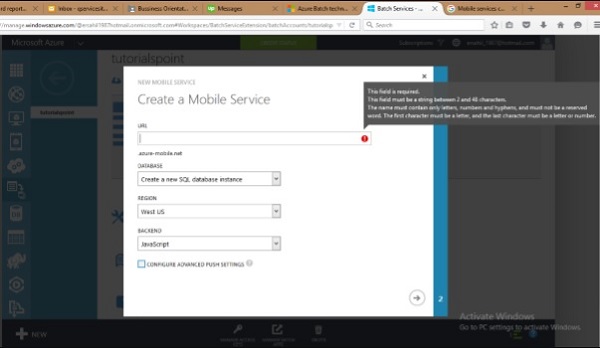
Step 2- URL'yi doldurun. Veritabanını, bölgeyi ve arka ucu seçin.
Step 3- Gelişmiş itme ayarlarını yapılandırmak istiyorsanız onay kutusunu işaretleyin. Bu seçenek, Mobil Hizmetimizi mevcut bir bildirim merkezini kullanacak veya yenisinin adını belirleyecek şekilde yapılandırmamızı sağlar. Bu onay kutusunu işaretlemeden bırakırsanız, yeni bir ad alanında varsayılan bir adla yeni bir hub oluşturulur.
Toplu Hizmet Oluşturma
Toplu hizmet, büyük ölçekli bir uygulama çalıştırıldığında ve paralel yüksek performanslı bir hesaplama gerektiğinde gereklidir. Geliştiriciler, ek bir maliyet olmaksızın iş yükünü kolaylaştıran bir görevi paralel olarak yürütmek için gruplar oluşturabilir. Azure yalnızca kullanılan sanal makineler için ücret alır. Bir görevi planlayabilir, sıraya alabilir ve iş yükünü bulutta yönetebilirler. Toplu iş oluşturma, ayrı bir sanal makine, küme veya iş planlaması kurmayı içermez.
Bir toplu hizmet oluşturmak için, Compute modeli altında başka hizmetler oluşturmaya yönelik benzer adımları izleyin. Aşağıdaki görüntü, bir toplu iş hizmetinin nasıl hızlı bir şekilde oluşturulabileceğini gösterir.

Bir toplu hizmet oluşturduğunuzda, sol panelden seçerek ayrıntıları görebilirsiniz. Ekranda aşağıdaki görüntü açılır.
